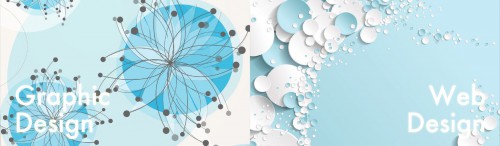wordpressの記事が増えて行ったりプラグインを追加いていったら表示速度が遅くなった。 そんなときの対処法をまとめました。
まずページ速度測定
「Page Speed Grade:」がGoogle 「YSlow Grade」がYahoo!の表示速度。
cssを縮小
wordpressプラグイン
使用プラグイン
サイトによって違いますが大体下記は入れています。
追記 2014/10/24 いれてるプラグインと外したプラグイン分けました
- MO Cache 翻訳ファイル読み込みにかかる時間を短縮(キャッシュを参照)
- EWWW Image Optimizer メディアからアップロード時に自動で画像を圧縮。過去にアップロードした画像も圧縮
参考サイト bazubu.com…
- Head Cleaner head要素をフッターに移動したりして高速化 設定から必要箇所にチェックを入れて更新。私がチェックしているのは ・CSS と JavaScript を、サーバ上にキャッシュする ・CSS, JS を動的生成する。 ・複数の CSS を結合する ・CSS を最適化する ・JavaScript を小さくする ・<head> 内の JavaScript を、フッタ領域に移動(スライダーがあると動かなくなるので不要) ・メタタグ “canonical” を追加(All in One SEO Packで設定してたら不要)
- Lazy Load 画像の読み込みを後回しにしてページを表示
追記 woocommerceの商品画像が表示されない不具合あったのでECからは外しました
- WP Super Cache(これいれたらW3 Total Cacheいれない) 有効化→設定→キャッシング利用 (推奨)にチェックを入れて保存
使わなくなったプラグイン
- W3 Total Cache サイト表示高速化 設定(入れたり入れなかったり。。。)
参考サイト wispyon.com…
- WP File Cache(有効化だけでok、後にサヨウナラ)
- WP Widget Cache(会員サイトは他プラグインと相性悪いから外しました)
- DB Cache Reloaded Fix (有効化→設定→有効にチェックを入れて保存。会員サイトは他プラグインと相性悪いから外しました)
- WP Smush.it(wordpressからアップロードした画像の圧縮プラグイン。EWWW Image Optimizerがいいらしいと聞き乗り換え)
参考サイト www.inboundpress.net…